ÉTAPE 1
Créez un rectangle arrondi de la taille et de la
couleur de votre choix puis affichez les styles du calque, allez dans
contour, choisissez une taille de 1 pixel, une position intérieure,
fusion normale, opacité 100% remplissage couleur blanche.

ÉTAPE 2
Allez dans incrustation dégradé, mettez mode de fusion
lumière crue, opacité 100%, Le dégrader (c’est ici que c’est un peu
plus difficile à expliquer) quand à lui, part du blanc à 50% d’opacité
vers le blanc mais le blanc à droite doit être d’une opacité de 0%,
vous décalez celui-ci tout à gauche très près de l’autre (j’’espère que
vous avez compris : en gros vous déplacez l’opacité à gauche ...), Donc
style linéaire angle 105° échelle 10.

ÉTAPE 3
Allez dans contour du biseautage et estampage, prenez le contour linéaire avec étendue à 12%.
Allez dans lueur interne : mode de fusion superposition
opacité j’ai mis 65% (dépend de la taille de votre rectangle), bruit 0%
avec un dégradé de blanc au transparent, technique plus tamisée, source
centre, maigri 0% et taille j’ai mis 150% (dépend de la taille de votre
rectangle encore une fois !!)
contour linéaire non lissé avec une étendue de 40 à 60% (dépend des
goûts) et variation 0.

Voilà ça commence à prendre forme, il reste plus que 2-3 trucs à faire !!
ÉTAPE 4
Faite une ombre portée en mode produit d’une opacité de
80% un angle de 30 avec l’utilisation de l’éclairage global, d’une
distance de 0 grossi de 0 d’une taille de 3 à 6 (dépend la aussi des
goûts) et un contour linéaire non lissé avec 0 de bruit.
Voilà il ne nous reste plus que quelques retouches mais
avant enregistrez le style pour ne plus avoir à faire toute ces
manipulations quand vous aurez besoin de cet effet !!
ÉTAPE 5
Sortez des styles du calque, récupérez la sélection de
votre rectangle, allez sur votre image, faites filtre-atténuation-flou
gaussien et mettez un flou gaussien qui peut varier d’une image à une
autre si celle-ci est très nette ou floue, moi j’ais mi 12% !
Voilà c’est terminé, à vous de trouver maintenant votre chemin pour personnaliser ce tuto !! |
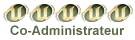
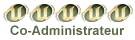
 créez un effet « vista » de transparence
créez un effet « vista » de transparence